Hướng dẫn cài đặt SSL cho Microsoft Lync 2013
Để cài đặt chứng thư số SSL cho Microsoft Lync 2013, bạn thực hiện như sau:
Bước 1: Copy 2 files cert được gửi cho bạn và tải lên server (gồm 2 files certificate.cer và intermediate.cer)
Bước 2: Remote vào server và tiến hành cài đặt Intermediate CA:
– Mở một MMC. Nhấn Start > Run… và gõ vào mmc. Nhấn OK.
– Từ menu của màn hình Microsoft Management Console (MMC), chọn mục File > Add/Remove Snap-in. Nhấn Add
– Từ danh sách snap-ins, chọn Certificates. Nhấn Add. Chọn Computer account. Nhấn Next. Chọn Local computer. Nhấn Finish. Nhấn Close. Nhấn OK
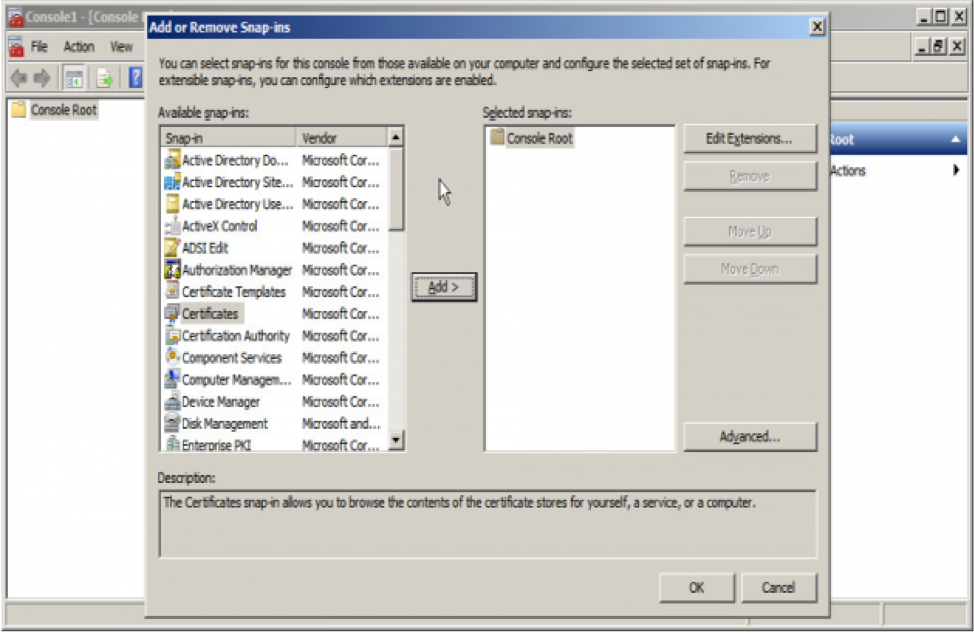
– Trong khung bên trái, nhấn chọn mục Intermediate Certification Authorities. Nhấp chuột phải vào Certificates, chọn All Tasks > Import. Trong màn hình Certificate Import, nhấn Next. Tới đây chọn đường dẫn đến file intermediate.cer trên Desktop và nhấn Next. Chọn mục “Place all certificate in the following store: Intermediate Certification Authorities”. Nhấn Next. Nhấn Finish.
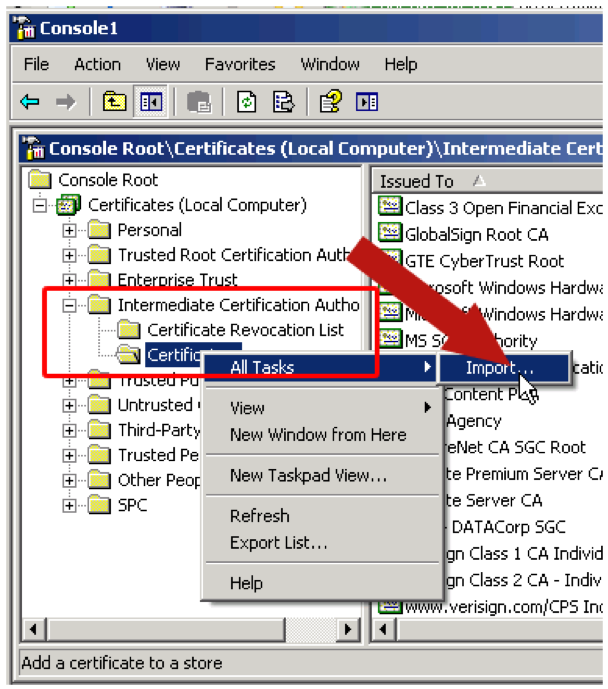
Bước 3: Cài đặt chứng thư số
Ở màn hình chính click icon Lync Deployment Wizard.
Click vào Install hay update Lync Server System.
Trong mục Step 3: Request, Install or Assign Certificatesclick Run.
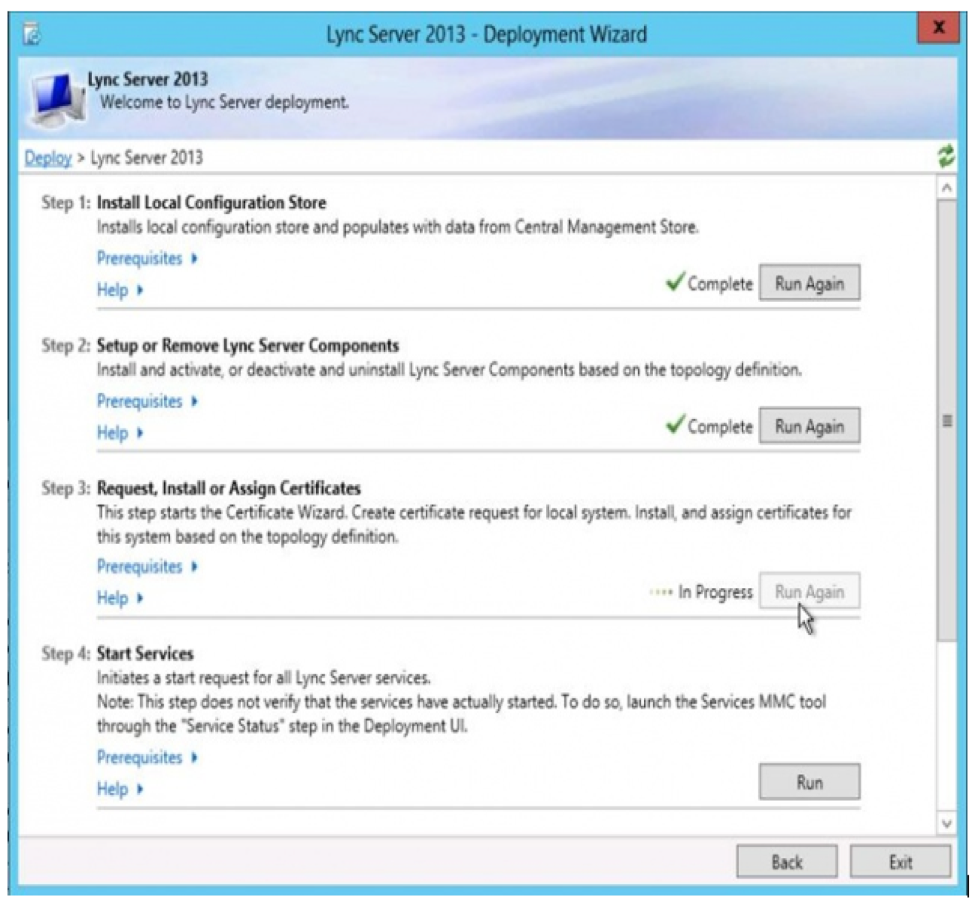
Chọn mục External Edge Certificatevà nhấn Import Certificate.
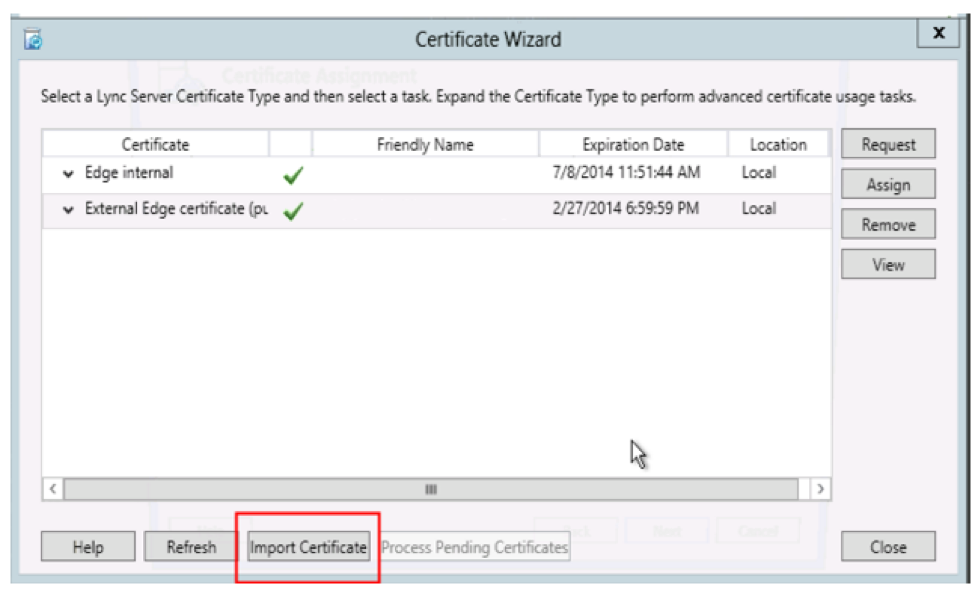
Nhấn nútBrowse và chỉ đến file certificate.cer
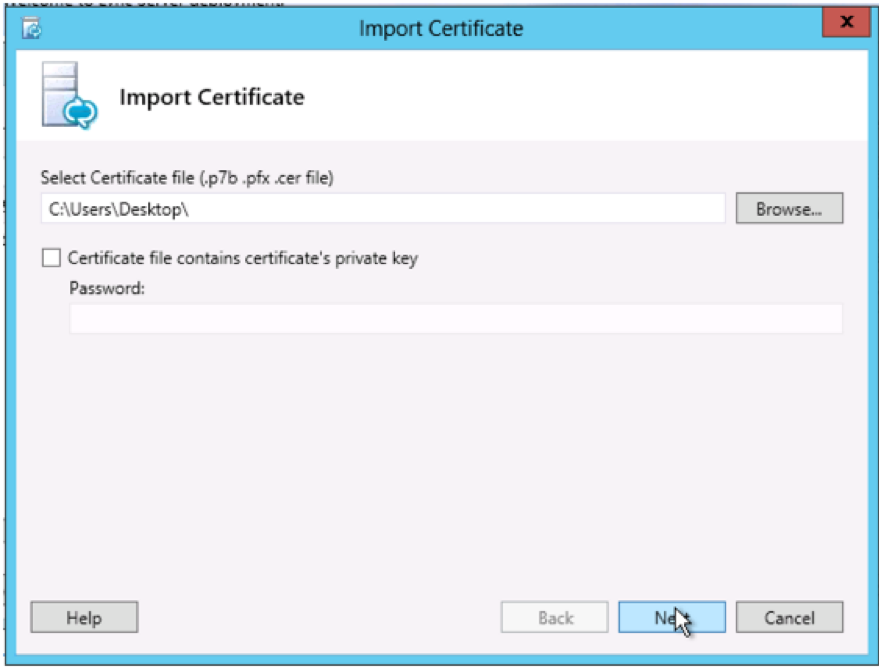
Trong trang Summary, kiểm tra lại thông tin certificate và nhấn nút Next.
Trong khung Executing Commands, chú ý mục Task Status là completed thì nhấn nút Finish.
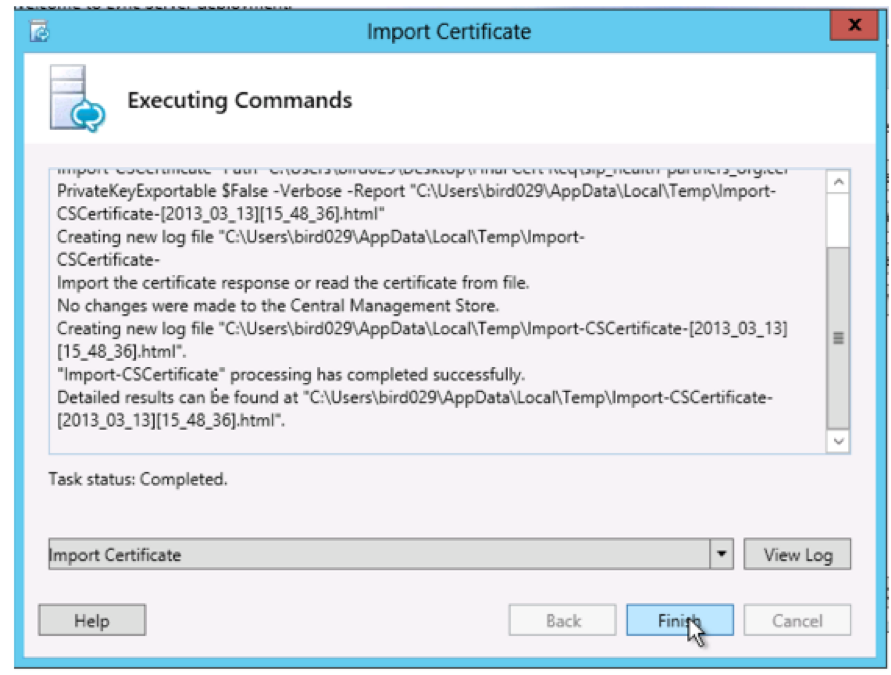
Sau đó từ màn hìnhCertificate Wizard, chọn External Edge Certificate và nhấn nút Assign.
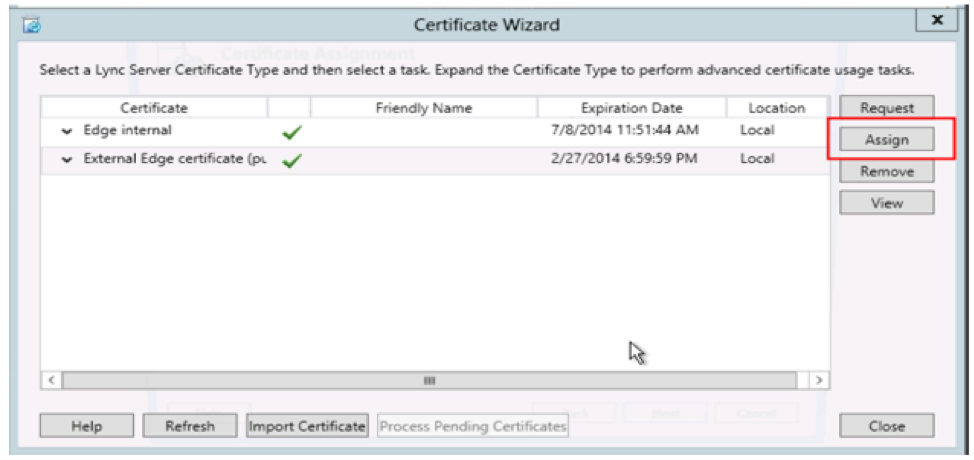
NhấnNexttrong màn hình tiếp theo.
Trong màn hìnhCertificate Store, chọn certificate cần kích hoạt cho Lync và nhấn nútNext.
Bạn cũng có thể nhấn nút View Certificate Details để xem thông tin chi tiết của chứng thư số.
Trong màn hình Executing Commands, chú ý mục Task Status là completed thì nhấn nút Finish.